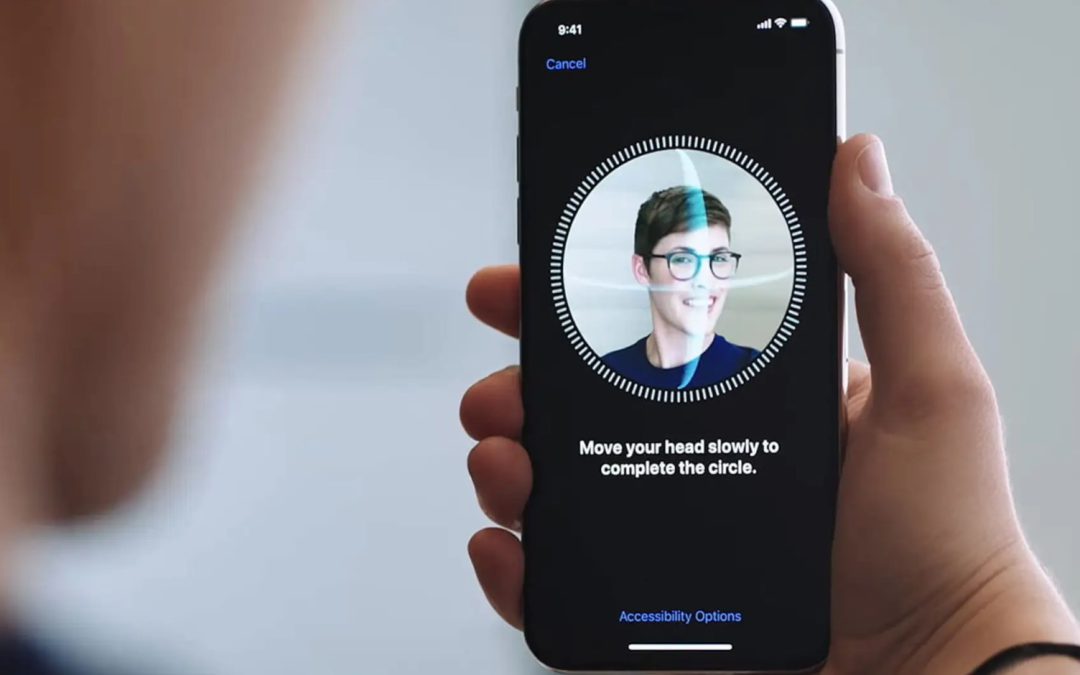Kantorkita.co.id – Face ID adalah teknologi pengenalan wajah canggih yang dikembangkan oleh Apple untuk memberikan keamanan tingkat tinggi dan kemudahan dalam mengakses perangkat iPhone. Dengan Face ID, pengguna tidak perlu lagi menggunakan kode sandi atau memindai sidik jari; cukup dengan melihat perangkat, iPhone akan terbuka. Teknologi ini pertama kali diperkenalkan pada iPhone X dan kini telah menjadi fitur utama di berbagai model iPhone lainnya. Artikel ini akan membahas langkah-langkah mengaktifkan Face ID di iPhone, kelebihan fitur ini, tips penggunaannya, serta solusi untuk masalah umum yang mungkin terjadi.
Mungkin Anda Butuhkan:
Aplikasi Absensi Android
Aplikasi Absensi IOS
Absensi Android
Absensi Ios
Apa itu Face ID dan Bagaimana Cara Kerjanya?
Face ID adalah sistem autentikasi biometrik yang menggunakan kamera TrueDepth, sensor, dan prosesor untuk memetakan wajah pengguna. Teknologi ini memanfaatkan 30.000 titik infra merah untuk membuat peta wajah secara tiga dimensi. Informasi wajah ini disimpan secara aman di Secure Enclave pada chip perangkat, sehingga tidak dapat diakses oleh aplikasi pihak ketiga atau pun diunggah ke server Apple.
Face ID bekerja dengan cara yang sangat aman:
1. Pemetaan Wajah: Kamera TrueDepth memproyeksikan titik-titik inframerah ke wajah pengguna.
2. Pemindaian dan Analisis: Titik-titik tersebut dipindai untuk membuat peta wajah tiga dimensi.
3. Autentikasi: Sistem mencocokkan data wajah dengan data yang sudah disimpan di perangkat.
4. Adaptasi Dinamis: Face ID dapat mengenali perubahan kecil pada wajah, seperti penggunaan kacamata, makeup, atau pertumbuhan rambut.
Langkah-Langkah Mengaktifkan Face ID di iPhone
Mengaktifkan Face ID di iPhone cukup mudah. Berikut ini langkah-langkahnya:
1. Persiapkan Perangkat Anda
Sebelum memulai, pastikan perangkat Anda mendukung Face ID. Berikut adalah model iPhone yang mendukung fitur ini:
– iPhone X dan lebih baru (seperti iPhone 11, 12, 13, 14, dan 15 series).
Pastikan juga Anda telah memperbarui perangkat ke versi iOS terbaru untuk memastikan kompatibilitas dan keamanan.
2. Buka Pengaturan Face ID
1. Masuk ke aplikasi Pengaturan di iPhone Anda.
2. Gulir ke bawah dan pilih Face ID & Kode Sandi.
3. Jika diminta, masukkan kode sandi perangkat Anda.
3. Mulai Perekaman Wajah
1. Ketuk opsi Siapkan Face ID.
2. Pastikan wajah Anda terlihat jelas di dalam lingkaran di layar.
3. Ikuti instruksi untuk memindahkan kepala dalam gerakan melingkar. Proses ini akan membantu perangkat memindai semua sudut wajah Anda.
4. Selesaikan Pengaturan
1. Setelah pemindaian selesai, ketuk Selesai.
2. Face ID sekarang sudah aktif dan siap digunakan.
Anda juga dapat mengaktifkan Face ID untuk berbagai fungsi, seperti membuka kunci perangkat, otorisasi pembayaran Apple Pay, dan mengakses aplikasi tertentu yang mendukung Face ID.
Keuntungan Menggunakan Face ID di iPhone
1. Keamanan Tingkat Tinggi
Face ID memiliki tingkat keamanan yang sangat tinggi karena menggunakan pemetaan wajah tiga dimensi. Kemungkinan seseorang lain bisa membuka iPhone Anda menggunakan wajahnya hanya 1 banding 1 juta.
2. Kemudahan Akses
Hanya dengan melihat layar, perangkat akan langsung terbuka. Hal ini jauh lebih cepat dan praktis dibandingkan memasukkan kode sandi atau memindai sidik jari.
3. Privasi Terjamin
Data wajah Anda disimpan secara lokal di perangkat, dalam Secure Enclave, sehingga tidak ada risiko data Anda disimpan di server atau dibagikan ke pihak ketiga.
4. Adaptif terhadap Perubahan Wajah
Face ID mampu mengenali perubahan kecil pada wajah Anda, seperti pemakaian kacamata, perubahan gaya rambut, atau bahkan pertumbuhan jenggot.
Mungkin Anda Butuhkan:
Aplikasi Absensi
Aplikasi Absensi Online
Aplikasi Absensi Gratis
Tips Mengoptimalkan Face ID di iPhone
Untuk memastikan Face ID bekerja dengan optimal, berikut adalah beberapa tips yang dapat Anda ikuti:
– Hindari Cakupan Wajah: Pastikan kamera TrueDepth tidak terhalang oleh kotoran, debu, atau pelindung layar yang buram.
– Pencahayaan yang Cukup: Face ID bekerja baik di kondisi cahaya rendah, tetapi pencahayaan yang memadai dapat meningkatkan akurasi.
– Perbarui Data Wajah: Jika wajah Anda mengalami perubahan besar (misalnya setelah operasi), pertimbangkan untuk mengatur ulang Face ID.
Solusi untuk Masalah Umum Face ID
Meski Face ID dirancang untuk bekerja dengan lancar, beberapa pengguna mungkin menghadapi masalah. Berikut adalah solusi untuk beberapa masalah umum:
1. Face ID Tidak Dapat Mengenali Wajah
– Pastikan kamera TrueDepth tidak tertutup.
– Periksa apakah Anda berada di posisi yang tepat dan wajah Anda terlihat di layar.
– Restart perangkat untuk mengatasi kemungkinan bug sementara.
2. Face ID Tidak Berfungsi Setelah Pembaruan iOS
– Periksa pembaruan perangkat lunak lebih lanjut di Pengaturan > Umum > Pembaruan Perangkat Lunak.
– Jika masalah berlanjut, coba atur ulang Face ID melalui Pengaturan > Face ID & Kode Sandi > Reset Face ID.
3. Face ID Tidak Mengenali Wajah dengan Masker
Apple telah menambahkan fitur untuk mendukung penggunaan Face ID dengan masker, khususnya di iOS terbaru. Pastikan fitur ini diaktifkan melalui pengaturan.
Mungkin Anda Butuhkan:
Slip Gaji Digital
Aplikasi Absensi Mobile
Aplikasi Absensi Gratis
Absensi Gratis
Kesimpulan
Face ID adalah teknologi revolusioner yang menawarkan keamanan dan kenyamanan akses perangkat iPhone. Dengan mengikuti langkah-langkah di atas, Anda dapat dengan mudah mengaktifkan dan mengoptimalkan penggunaan Face ID di perangkat Anda. Fitur ini tidak hanya membuat pengalaman pengguna lebih mudah tetapi juga memastikan data pribadi Anda tetap aman. Jika Anda menghadapi masalah, solusi yang disarankan di atas dapat membantu Anda menyelesaikannya. (KantorKita.co.id/Admin)